När du har köpt iPod är det första du behöver göra att ställa in din iPod. Om du använder din iPod med Windows blir den Windows formaterad. Om du använder den med Mac, formateras den. Men vad händer om du vill använda din Windows-formaterade iPod på Mac eller använda Mac-formaterad iPod på Windows? I så fall måste du omformatera din iPod. I den här artikeln kommer vi att berätta hur du gör formatera om din iPod att arbeta på PC eller Mac.
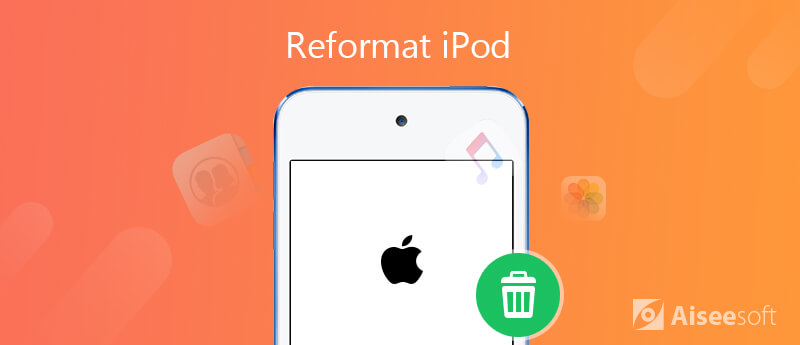
Om du har en Mac-formaterad iPod och vill använda den med en Windows-dator måste du formatera om den. Om du har en Windows-formaterad iPod och vill använda den med en Mac, kommer du inte att formatera om den. Det beror på att Mac-datorer kan använda både Mac- och Windows-formaterade iPods, medan Windows bara kan använda Windows-formaterade iPods.
För att omformatera Windows-formaterad iPod för Mac, anslut din iPod till din dator. Följ sedan stegen nedan.
Notera: Innan du formaterar om en iPod, se till att du har säkerhetskopierat låtar, foton eller andra data på din iPod till datorn, eftersom omformatering av en iPod innebär att du raderar allt på den.
Bästa iPod Data Backup-verktyg du vill veta:

117,475 Nedladdningar
FoneTrans - Bästa iPod Data Transfer / Manager
100 % säker. Inga annonser.
100 % säker. Inga annonser.
Steg 1. Starta iTunes på din dator. Klicka på återställningsknappen under fliken Sammanfattning. Detta återställer din iPod och formaterar den för Windows.
Steg 2. Följ sedan instruktionerna på skärmen för att ladda ner den senaste firmware för din iPod.
Steg 3. När installationen påbörjas kommer den att be dig om administratörens användarnamn och lösenord. Ange den här informationen och klicka sedan på OK-knappen. iTunes formaterar sedan din iPod. När du är klar kommer du att uppmanas att namnge din iPod och sedan trycka på Klar.
Med samma Supercell-ID kan du njuta av Clash Royale-spelet medan du håller register på din nya iPhone.
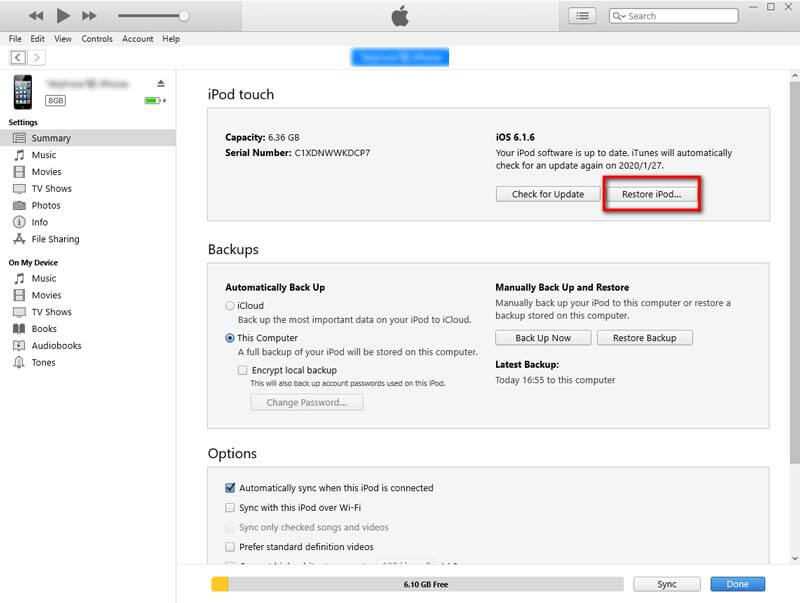
Nu kan du synkronisera din iPod med datorn som innehåller ditt iTunes-bibliotek. iTunes kommer att fråga dig om du vill radera och synkronisera iPod. Om du säger ja, kommer detta att ladda ner iTunes-biblioteket till din omformaterade iPod.
1. Raderar omformatering av en iPod med låtar?
Ja, genom att formatera din iPod med iTunes raderas all musik och data i din iPod, men det är inget problem om du har säkerhetskopierat all musik i iTunes-biblioteket. Det betyder att du kan kontrollera dina låtar och att du också kan ladda ner dem från iTunes-biblioteket till din iPod.
2. Hur raderar jag allt på min iPod classic?
För att radera allt på din iPod Classic är det bästa och enklaste sättet att använda Aiseesoft FoneEraser för att radera din iPod allt innehåll och inställningar permanent. Detta kraftfulla verktyg har tre lägen för att rengöra dina data på iPod och alla andra iOS-enheter.
3. Hur återställer du din iPod Touch till fabriksinställningarna?
Gå bara till Inställningar > Allmänt och bläddra till botten av skärmen och tryck på Återställ. Välj Radera allt innehåll och inställningar. I popup-bekräftelseskärmen som säger "Detta raderar alla media och data och återställer alla inställningar", tryck på Radera iPod.
4. Hur kan jag säkerhetskopiera musik från iPod till dator utan iTunes?
För att kopiera din iPod-musik till datorn kan du använda Aiseesoft FoneTrans som nämns i den här artikeln för att hjälpa dig säkerhetskopiera musik eller annan data på iPod med ett klick. Denna iOS-överföring är det bästa iTunes-alternativet för dig att överföra foton, musik, kontakter, videor och mycket mer från iPhone / iPad / iPod till din dator eller omvänt. När du byter en iPhone behöver du inte oroa dig för hur du överför kontakter, musik och annan information till din nya iPhone.
Slutsats
Du kan behärska de grundläggande kunskaperna om digitala bilder och veta hur du förstorar fotot innan du skriver ut. Artikeln besvarade också några vanliga frågor om relaterad information, såsom PPI och DPI. När du behöver förstora en bild för att skriva ut utan att förlora kvaliteten kan du gärna ladda ner Aiseesoft Image Upscaler för att uppskala bilderna åt dig i enlighet med detta.

Den bästa iOS Transfer-programvaran för att hantera och överföra iOS-filer från iPhone / iPad / iPod till din dator eller omvänd utan att köra iTunes.
100 % säker. Inga annonser.
100 % säker. Inga annonser.